Deine Bilder in der Galerie sind mehr als nur Pixel – sie sind Erinnerungen. Doch was, wenn das Handy verloren geht? Mit Cloud-Backups schützt du sie sicher und sparst gleichzeitig Speicherplatz.
Ob iCloud oder Google Drive: Du bestimmst selbst, wo deine Fotos landen. So greifst du flexibel von jedem Gerät darauf zu – ohne Angst vor Datenverlust.
Automatisch oder manuell? Beide Methoden haben Vorteile. Wir zeigen dir, wie du deine digitale Archivierung aktiv gestaltest. Kreative Kontrolle liegt bei dir!
Einführung: Warum WhatsApp-Fotos in der Cloud sichern?
68% aller Nutzer verlieren Bilder beim Gerätewechsel – sei klüger! Deine Erinnerungen verdienen mehr als nur Platz im Handy-Speicher. Die Cloud rettet sie vor Verlust und schafft Ordnung.
Lokaler Speicher ist begrenzt. Die Cloud hingegen spart bis zu 80% Platz und wächst mit deinen Bildern. Kein langes Suchen mehr – alles ist übersichtlich in der Galerie gespeichert.
Du möchtest deine Momente sicher speichern? iCloud und Google Drive nutzen Verschlüsselung. So greifst du von jedem Gerät darauf zu – selbst wenn das Handy kaputt geht.
Tipp: Aktiviere die automatische Synchronisation. Deine Daten bleiben aktuell, ohne dass du lift einen Finger rühren musst.
WhatsApp-Fotos automatisch in die Cloud sichern
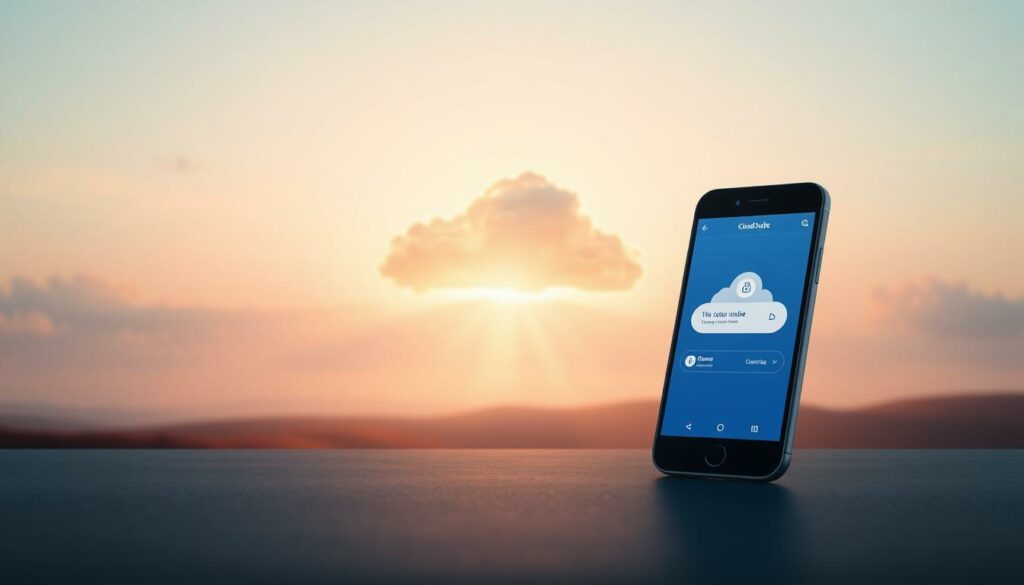
Erinnerungen verdienen Sicherheit – automatische Backups machen es möglich. Deine Galerie bleibt immer aktuell, ohne dass du manuell eingreifen musst. Einmal eingerichtet, läuft der Prozess wie von selbst.
So aktivierst du iCloud-Backups auf dem iPhone
Öffne die Einstellungen in WhatsApp und tippe auf Chats > Chat-Backup. Wähle iCloud aus und lege das Intervall fest. Tipp: Nutze «Nur bei WLAN», um mobile Daten zu sparen.
«Verschlüsselung schützt deine Bilder – selbst in der Cloud.»
Automatische Sicherung für Android-Geräte
Bei Android sicherst du über Google Drive. Gehe zu Chats > Chat-Backup und wähle tägliche oder wöchentliche Backups. Achte auf das Speicherlimit deines Gratis-Kontos.
- Optimales Intervall: Wöchentlich bei normaler Nutzung.
- Fehlerbehebung: Prüfe die WLAN-Verbindung und freien Speicher.
- Creator-Tipp: IFTTT-Integration für erweiterte Automatisierung.
Gruppenchats benötigen manuelle Nachbearbeitung – Medien werden hier oft ausgeschlossen. Plane daher zusätzliche Sicherungen ein.
WhatsApp-Fotos manuell in der Cloud speichern

Manchmal brauchst du die volle Kontrolle über deine Medien. Die manuelle Methode gibt dir die Freiheit, genau zu wählen, was du speicherst – ohne automatische Filter.
Google Fotos nutzen (Android)
So sicherst du einzelne Bilder in drei Schritten:
- Öffne das gewünschte Bild im Chat
- Tippe auf das Teilen-Symbol
- Wähle «Auf Google Fotos hochladen»
Pro-Tipp: Für mehrere Dateien nutze den Datei-Explorer. So umgehst du das lästige Einzelhochladen.
iCloud-Backup (iPhone)
Apple-Nutzer gehen anders vor:
- Öffne das Bild und tippe auf «Teilen»
- Wähle die Option «In iCloud speichern»
- Bestätige den Zielordner
«Manuelle Backups geben dir die kreative Freiheit, deine Cloud-Ordnerstruktur selbst zu gestalten.»
Wichtig: HEIC-Formate werden automatisch konvertiert. Nutze bei Bedarf Drittanbieter-Apps für verlustfreie Übertragung.
Vergleich beider Methoden:
| Kriterium | Automatisch | Manuell |
|---|---|---|
| Kontrolle | Eingeschränkt | Vollständig |
| Speicherplatz | Effizient | Flexibel |
Mehr Tipps zur Organisation findest du in unserem Leitfaden zur Medienverwaltung.
Cloud-Speicher nutzen: Die besten Optionen
Cloud-Speicher sind dein digitales Sicherheitsnetz für wertvolle Momente. Sie bieten nicht nur Speicherplatz, sondern auch Zugriff von überall – ob Computer oder Smartphone.
Google Drive vs. iCloud: Vor- und Nachteile
Beide Dienste haben Stärken. Google Drive bietet 15 GB gratis, iCloud nur 5 GB. Doch welcher passt zu dir?
| Kriterium | Google Drive | iCloud |
|---|---|---|
| Kostenloser Speicher | 15 GB | 5 GB |
| Integration | Android/Windows | iOS/macOS |
| Preis (200 GB) | 2,99 €/Monat | 2,99 €/Monat |
«Wähle den Dienst, der zu deinem Ökosystem passt – Kompatibilität spart Zeit.»
Alternative Cloud-Dienste
Für mehr Daten-Sicherheit: Nextcloud oder OneDrive. Beide bieten europäische Server und starke Verschlüsselung.
- Nextcloud: Selbst gehostet, volle Kontrolle über Ordner.
- OneDrive: Ideal für Microsoft-Nutzer, 1 TB inklusive.
Tipp: Kombiniere lokale Backups mit Cloud-Sicherung. So bist du doppelt abgesichert. Mehr Details findest du in unserem Leitfaden zu Cloud-Lösungen.
WhatsApp-Fotos auf dem PC sichern
Mit wenigen Klicks wandern wichtige Momente vom Handy auf die Festplatte. Professionelle Tools machen deinen Computer zum sicheren Archiv – ohne Cloud-Abhängigkeit. Besonders praktisch: Du entscheidest selbst, welche Erinnerungen du dauerhaft speicherst.
CopyTrans Contacts für iPhone-Nutzer
Dieses Tool überzeugt mit einfacher HEIC/JPEG-Konvertierung. So klappt’s in drei Schritten:
- Software installieren und Gerät verbinden
- Gewünschte Ordner auswählen
- Backup starten – fertig!
Vorteile: Automatische Sortierung nach Datum und Chatgruppen. Die Pro-Version bietet zusätzlich:
- Passwortschutz für sensible Daten
- Stapelverarbeitung für Urlaubsbilder
- Direkte Wiederherstellung auf neuen Geräten
FonePaw WhatsApp Transfer für Android
Per WLAN überträgst du hier ohne Kabel. Besonderes Plus: Das Tool erkennt selbst ältere Android-Versionen. Wichtige Punkte bei der Nutzung:
- Vorab Speicherplatz auf dem Computer prüfen
- Bei Verbindungsproblemen USB-Debugging aktivieren
- Nach dem Backup Exportbericht kontrollieren
«Lokale Sicherungen sind die Firewall gegen Datenverlust – besonders bei seltenen Medienformaten.»
| Feature | CopyTrans | FonePaw |
|---|---|---|
| Drahtlose Übertragung | Nein | Ja |
| Format-Konvertierung | Automatisch | Manuell |
| Preis (Vollversion) | 29,95 € | 35,99 € |
Creator-Tipp: Richte feste Backup-Tage ein – etwa jeden ersten Sonntag im Monat. So vergisst du keine neuen Erinnerungen in der rechten Ecke deiner Galerie.
Beide Programme ermöglichen das Wiederherstellen auf anderen Geräten. Teste vor dem Massentransfer immer mit wenigen Dateien. So vermeidest du Überraschungen bei großen Datenmengen.
Fazit: Die beste Methode für Ihre WhatsApp-Fotos
Die richtige Sicherungsmethode hängt von deinen Bedürfnissen ab. Automatische Backups sparen Zeit, während manuelle Kontrolle mehr Flexibilität bietet. Deine Bilder bleiben so in der Galerie gespeichert – sicher und organisiert.
Kombiniere beide Methoden für maximale Sicherheit. Prüfe regelmäßig, ob deine Daten vollständig sind. KI-gestützte Lösungen werden künftig noch einfachere Sicherung ermöglichen.
Starte jetzt dein Backup-Projekt! Ob Cloud oder PC – deine Erinnerungen verdienen den besten Schutz. Hier findest du weitere Tipps zur Medienverwaltung.
Du hast die Wahl – nutze sie! Mit der passenden Strategie verlierst du nie wieder wertvolle Momente.


